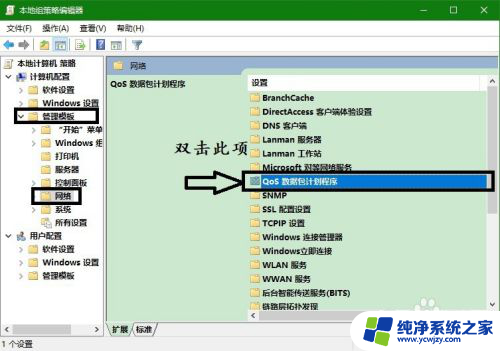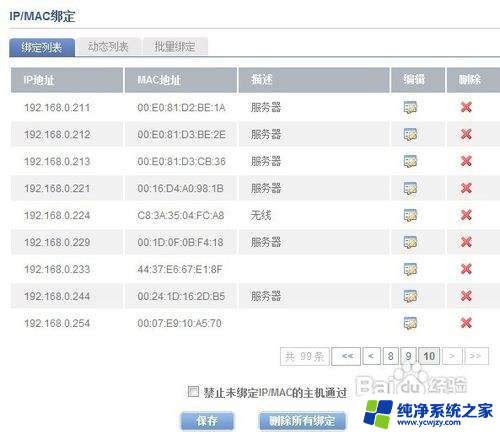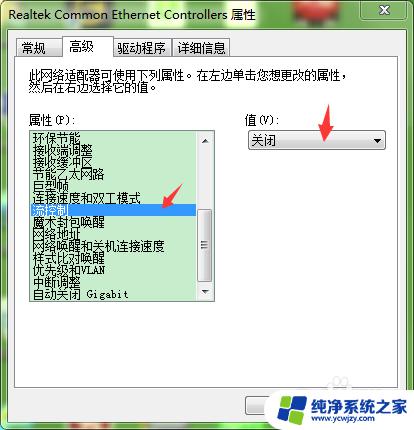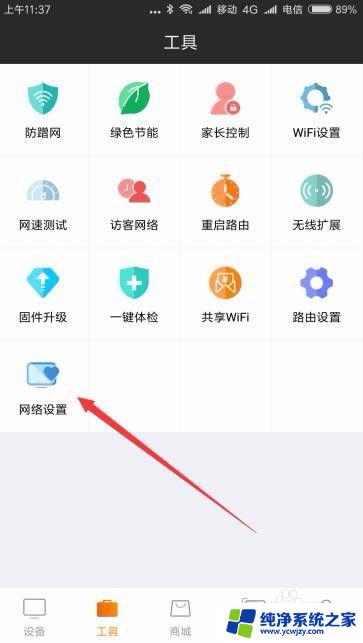台式电脑怎样提高上网速度 如何调整电脑的网络设置以提高网速
随着互联网的快速发展,台式电脑成为人们日常生活和工作中不可或缺的一部分,有时我们会遇到网速缓慢的问题,这不仅影响了我们的工作效率,也影响了我们的上网体验。如何提高台式电脑的上网速度呢?调整电脑的网络设置是一个有效的方法。通过合理地设置网络参数和优化网络连接,我们可以有效提高台式电脑的上网速度,使我们的网络体验更加顺畅。接下来本文将为大家介绍一些简单实用的方法,帮助大家调整电脑的网络设置,提高台式电脑的上网速度。
具体步骤:
1.一.解除宽带限制
宽带限制是在系统安装时就设置好了的,默认是限制百分之20的网速。说不定百兆网络就是被它给拖住的
1.同时按下Win+R键,在左下角弹出的小窗口中输入gpedit.msc,点击确定或按下Enter键 2.在新窗口顺序点击管理模板-网络-QoS数据包计划程序-限制可保留宽带,在弹出的窗口中点击已启用。在将下方框中的数值改为0,最后点击确认即可。
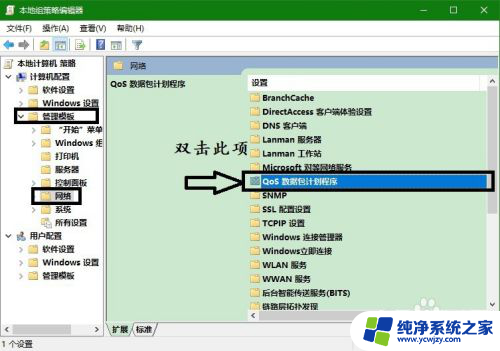
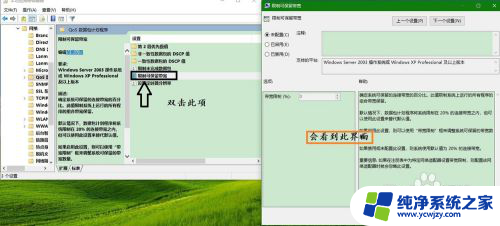
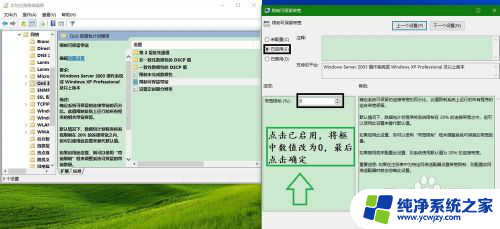
2.二.加快连接双工速度
双工速度指的是连接外来信息和发送信号的过程速度,速度越快。接受信息越多,有助于提高网速
1打开我的电脑,右键侧栏下方的网络,选择属性 2.点击以太网-属性-配置,切换到高级,找到连接速度和双工模式,将值换为100Mbps全双工,最后点击确定即可。

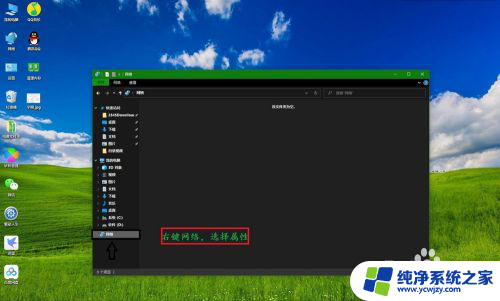
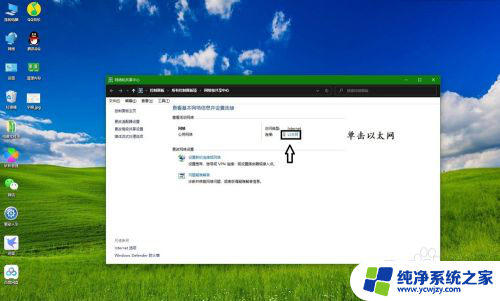
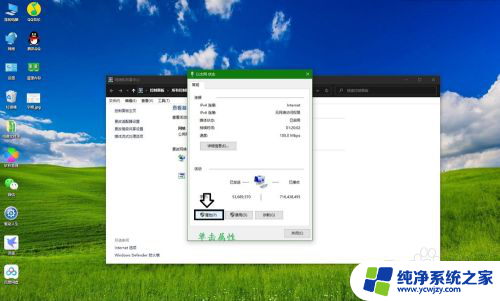
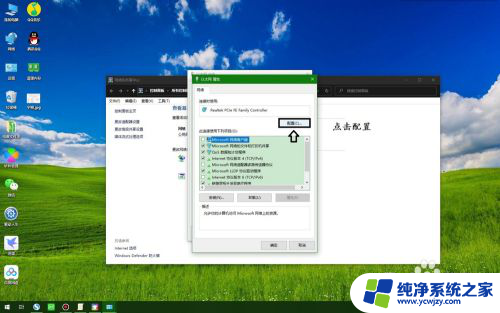
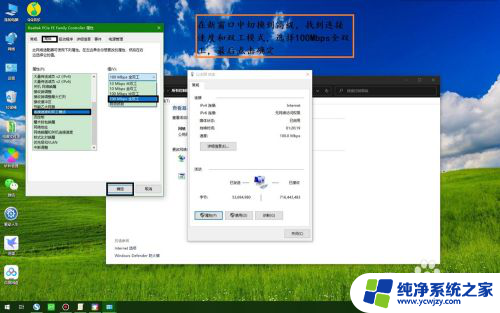
3.三.取消IPv6
IPv6是新版的Internet协议,但使用人数较少,且性能不足,开启会影响网速
1.根据以上方法打开网络和共享中心 2.点击以太网-属性,把第一个和第七个选项的√去掉即可。
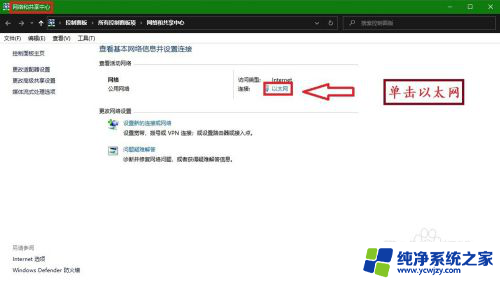
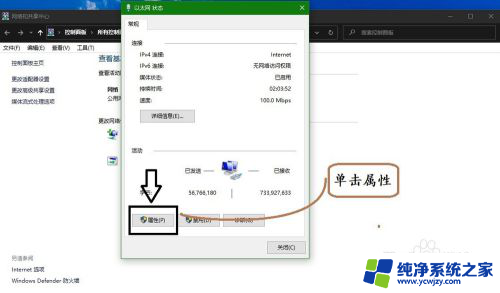
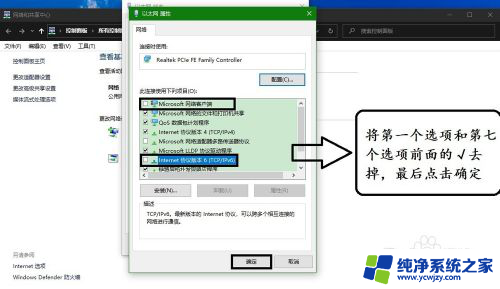
4.四.关闭防火墙
防火墙是系统自带的杀毒软件,但其效果不怎么样,只会拖网速
1.打开控制面板 2.打开防火墙选项 3.点击左侧栏的启用或关闭防火墙,关闭它
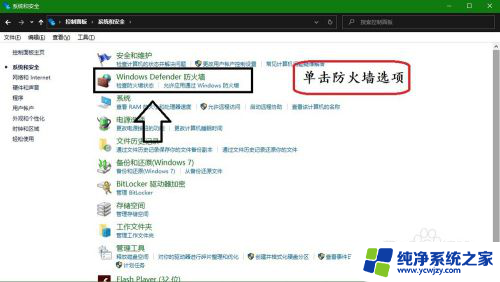
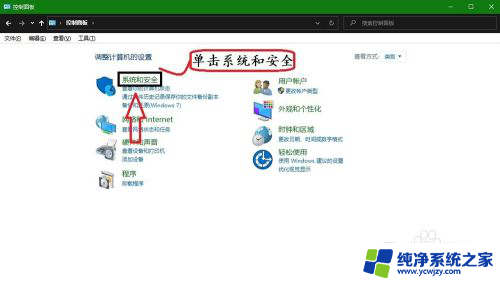
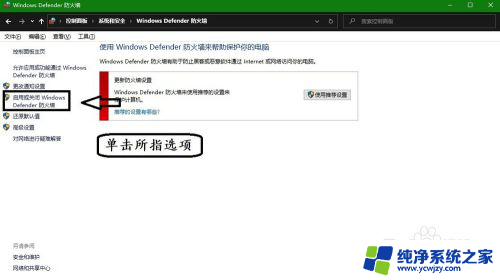
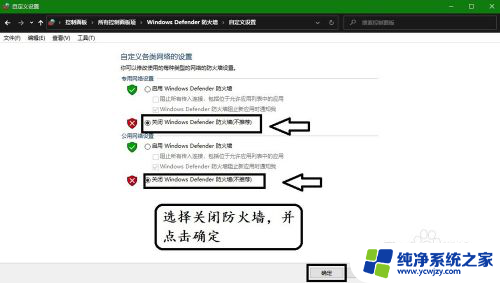
以上是有关如何提高台式电脑上网速度的全部内容,如果需要的话,您可以按照这些步骤进行操作,希望对大家有所帮助。